-
天文シミュレーションソフト Stellarium
緯度経度が分っていれば、手入力するほうが簡単です。
小技というよりソフトの紹介です。
国内で天文シミュレーションソフトとして一番売れていると思われるものに AstriArts社が販売している
ステラナビゲータシリーズがあります。
そして海外で人気が高いものに、日本では日立ビジネスソリューション(株)が販売しているTheSkyシリーズ
があります。
そして UNIX系OSでなじみ深いものとしては KStars や Celestia,Stellarium がいます。
Celestia,StellariumはWindowsに移植されましたが、Stellariumがいい感じになってきてますので
紹介してみます。・・・
StellariumはOpen GNU(General Public License)ライセンスですので、個人が趣味の範疇で使う
範囲であれば、何の制約もなく自由に使えます。望遠鏡制御する機能はありますが、デフォルトで
表示されるのはCelestronのNexStar、MeadのETX70 LX200 などです。
国内の望遠鏡に対応させるには一苦労しそうなので、そういう方はステラナビゲータやTheSkyを
購入しましょう
日本語サポートしていますが、設定画面など英語表示になるものもありますので、英語が苦手な
方はちょい覚悟がいります
[1]ダウンロード
http://www.stellarium.org/ から[for Windows]を選択すると’source forge’というところから
ダウンロードできます。現バージョンは 0.10.6 です。(2010.12.5 リリース)
Stellarium Wiki という日本語ページからダウンロードすると 古いバージョンだったりすることが
あるので注意が必要です。
[2]インストール
ダウンロードした stellarium-0.10.6.1.exe というファイル実行しメニューに従ってください
[3]環境設定
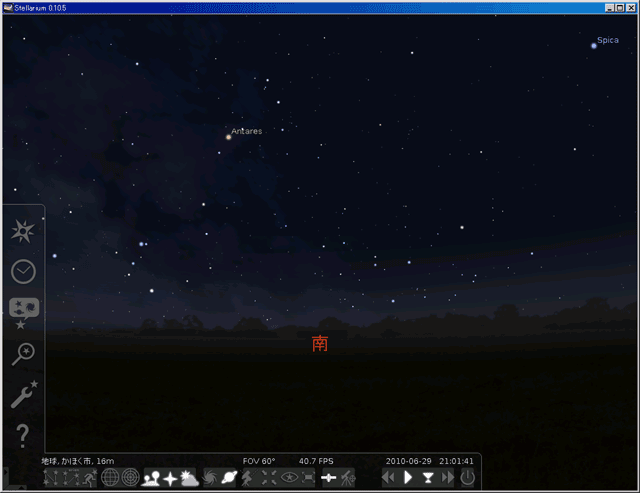
初期画面です。マウスカーソルを左下に持って行くことでメニュー画面が出ます
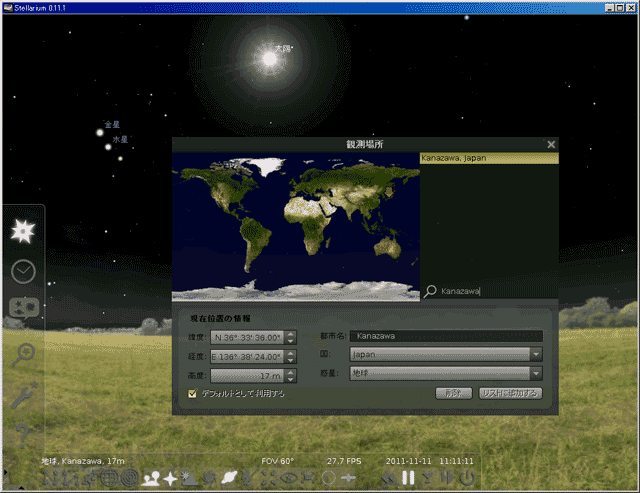
まず最初に行うのが星を見る場所の登録です。メニューの一番上のアイコンをクリック!
日本の都市はデフォルトで入っていませんので、緯度経度を手入力します。
例えば野々市町役場ですと 北緯:N36度31分10.94秒 東経:E136度36分35.9秒 標高30m
都市名に野々市町と入れ 左下の[標準として設定する]ボタンにチェックして[リストに追加する]
をクリックします。
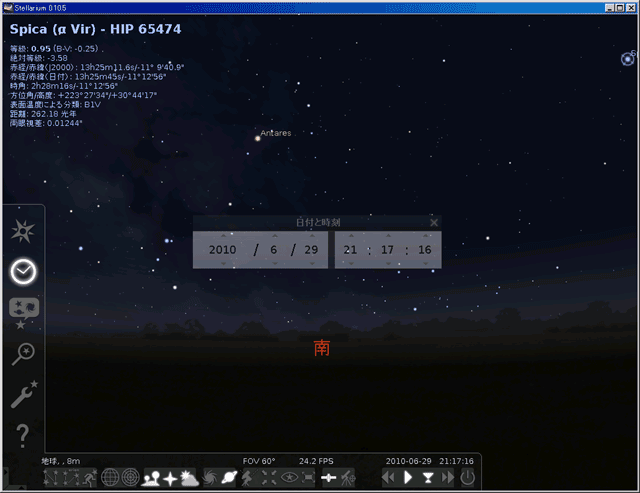
メニューの時計マークで「日付と時間」タブが現れます。
コンピュータの表示している日時がデフォルトで表示されています。
特定の日時を見たいときにはこれをクリクリしてください。
下に並ぶアイコンはマウスカーソルが架かると内容表示しますので、それが早いです。
ハイライト(白)になっているのが設定有効、灰色が設定無効です。
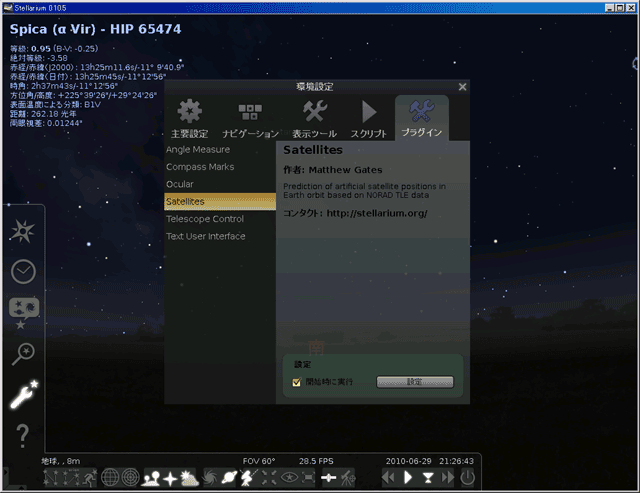
メニュー左下のスパナアイコンをクリックすると「環境設定」画面が開きます
「プラグイン」の中に「Satelites」とありますが ここで[開始時に実行]のチェックボタンを押して
おくと次回起動時から人工衛星が表示されるようになります
おっと忘れていた 拡大・縮小は [PageUp][PageDown]キーです
矢印キーで移動です
ほか、キーにいろいろ割り振られています。詳しくはHELPを表示させてみてください。
終了は下のメニューバー右端の 電源マークをポチッとしてください。 or CTRL+Q
[4]
彗星
| 彗星はちょっと面倒です [Solar System Objects]ページ http://www.stellarium.org/wiki/index.php/Solar_System_Objects に彗星リスト(Comet List)の入った”ssystem.ini”ファイルがありますが、最近のものは 手入力で編集して 軌道要素を追加する必要があります。・・・面倒くさい そろそろ見頃を迎える ハートレー彗星(103P) の軌道要素は以下です。 コピー&ペーストで追加してください。 [103P-Hartley] name = 103P-Hartley parent = Sun coord_func = comet_orbit radius = 10 oblateness = 0.0 albedo = 1 lighting = true halo = true color = 1.0,1.0,1.0 tex_map = nomap.png tex_halo = star16x16.png orbit_Epoch = 2455470.5 orbit_SemiMajorAxis = 3.4726656 orbit_Eccentricity = 0.6951420 orbit_Inclination = 13.61768 orbit_AscendingNode = 219.76087 orbit_ArgOfPericenter = 181.19852 orbit_MeanAnomaly = 355.84874 |
★☆番外編☆★ Vine Linux 5 における[Stellarium]のインストール 1.[ cmake ]を使いますので、[Synapticパッケージマネージャ]を使って あらかじめ [ cmake ]をインストールしておいてください (準備作業) 2.http://www.stellarium.org/ から[for Linux(source)]をダウンロードします。 stellarium-0.10.6.tar.gz (Ver 0.10.6の場合) 3.解凍します $ tar zxvf stellarium-0.10.6.tar.gz [Return] 4.[stellarium-0.10.6]というディレクトリが出来るのでそこに移動します $ cd stellarium-0.10.6 5.Build用のディレクトリを作成します $ mkdir -p builds/unix 6.そのディレクトリへ移動します $ cd builds/unix 7.[ cmake ]を実行します $ cmake ../.. 8. make を実行します $ make (10分ぐらい) 9. ルートにチェンジします $ su パスワード:******** 10. make install します # make install 11. インストール完了しました 〃⌒ー⌒〃ゞ
12. 端末から起動します(適宜ランチャを作成してください)
$ stellarium
起動しさえすれば、Windows版と動作は同じです
補記:ubuntu Linuxであればパッケージ化されているので
[Synapticパッケージマネージャ]で[stellarium]を選べばインストールされます。
ランチャーは[アプリケーション]→[教育・教養]→[Stellarium]
と楽ちんです。
ただ、ubuntu はWindowsから引越してきた人には良いのですが、Unixを
触ってきた人からみると、ちょっと気持ち悪いんですね。特にルート権限が
別になっていないところが・・・